Как сохранить переписку в Ватсапе При удалении аккаунта?
Как сохранить переписку в WhatsApp при смене телефона
Ватсап обладает высоким уровнем защиты пользовательских данных благодаря тому, что на серверах мессенджера история сообщений не хранится. Но вместе с этим возникают трудности при «переезде» на другое устройство. В таких ситуациях у пользователей возникает логичный вопрос: «Как сохранить переписку в WhatsApp при смене телефона на разных операционных системах?». Об этом и многом другом мы подробно расскажем в статье.
Как сохранить переписку в WhatsApp при смене телефона
Как мы уже упомянули, на серверах разработчика история чатов не хранится. Поэтому, если своевременно не побеспокоится о резервном копировании, то все диалоги и мультимедийные файлы могут быть безвозвратно утеряны.
На случай переустановки мессенджера в программе предусмотрена функция создания резервной копии на локальном устройстве. Кроме того, пользователь может настроить периодическое резервное копирование в облако Google Диск или iCloud.
Однако, для переноса истории чатов из автоматического бэкапа, который выполняется на устройстве каждую ночь в 2.00, на другой телефон, нужно выполнить ряд манипуляций. В зависимости от операционной системы, на котором стоит мессенджер, инструкция будет немного отличаться.
Способы сохранения переписки в Ватсапе
Многих волнует вопрос: «Если удалить Ватсап с телефона, сохранится ли переписка?». Существует несколько способов переноса истории диалогов на новое устройство. В зависимости от версии операционной системы, откуда и куда будет производиться перенос, есть свои нюансы и порядок действий.
Например, можно отправить историю электронным письмом и сохранить на компьютере файл с расширением txt, который можно запустить в любом текстовом редакторе, например, во встроенном блокноте, или подключиться к облачному сервису и в автоматическом режиме восстановить данные.
Пользователь может создать резервную копию с мультимедийными файлами или без. Например, с целью сэкономить трафик и место на диске и сохранить только текстовые сообщения. Или перенести данные непосредственно со смартфона на смартфон с помощью компьютера.
Android – пошагово
При переносе истории между устройствами Андроид, если на обоих устройствах используется один и тот же аккаунт Гугл и на смартфоне установлено приложение Гугл Драйв, можно выполнить перенос данных с его помощью. Процедура довольно простая:
- Запустите Ватсап на своем Андроиде и откройте «Меню» (три точки в правом верхнем углу).

- Далее в открывшемся контекстном меню выберите «Настройки».
- Перейдите в раздел «Чаты».

- Здесь нажмите кнопку «Резервная копия чатов».
- В разделе «Настройки Google Диска» установите периодичность создания резервной копии. Оптимальный вариант – «Ежедневно». Рекомендуем выбирать именно его.
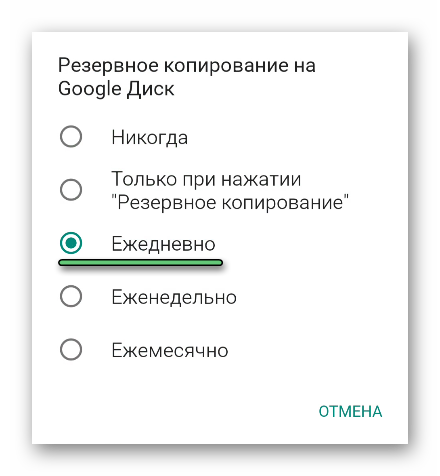
- Выберите аккаунт Google, на который будет сохраняться резервная копия. Вы можете здесь добавить новый или выбрать уже существующий, если он также будет привязан к новому устройству, куда вы собираетесь переносить Ватсап.
- Выберите тип подключения к сети.
- При желании, переключите тумблер добавления видео в активное положение.
- После нажмите на кнопку «Резервное копирование».
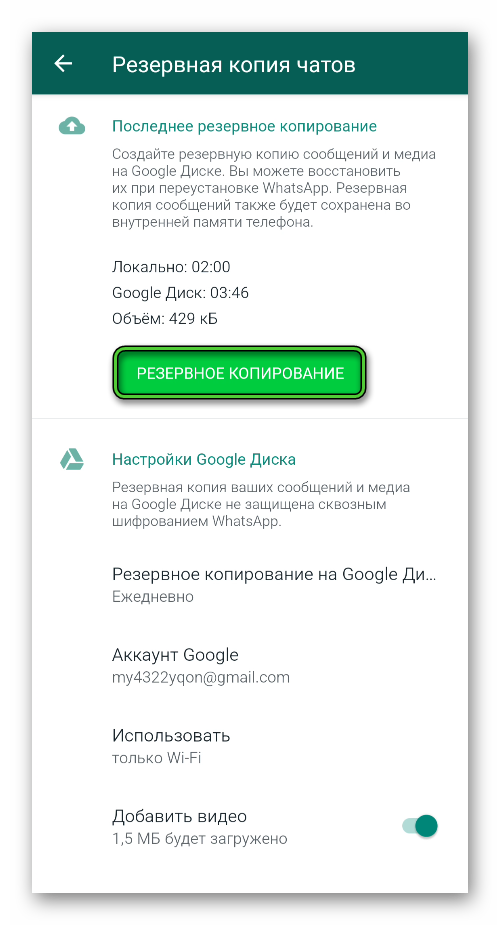
Программа создаст резервную копию локально на устройстве и на Google Диске. Над кнопкой сменится время создания последней резервной копии и объем файла.
Теперь Ватсап с этого устройства можно удалять и устанавливать на новый телефон. При установке введите свой номер телефона, к которому был привязан аккаунт Ватсап и пройдите процедуру авторизации. Если на новом смартфоне выполнена авторизация в аккаунте Google, мессенджер обнаружит резервную копию и предложит выполнить восстановление чатов. Подтвердите и выдайте мессенджеру все запрашиваемые разрешения.
Ещё один способ – это перенос истории чатов через бэкап, который создается автоматически и хранится на устройстве. В этом случае нет необходимости синхронизировать смартфоны под одним аккаунтом Google, но понадобится подключить оба устройства к компьютеру, чтобы передать файл резервной копии.
Если вы не знаете, как скопировать переписку в Ватсапе, следуйте дальнейшей инструкции:
- Для начала обновите при необходимости резервную копию. Следуя инструкции выше, выполните бэкап переписки, но без настройки Google Диска. Если этого не сделать, сообщения и файлы, переданные файлы в период с последнего автоматического сохранения истории в 2.00 до момента переноса, могут не сохраниться.
- Подключите телефон к компьютеру с помощью USB-кабеля. В настройках смартфона включите режим «Передача файлов».
- Откройте в проводнике внутренний накопитель и пройдите по пути: WhatsApp. Здесь хранятся бэкапы за последнюю неделю, файлы с расширением db.crypt.
- Скопируйте папку Databases в память компьютера.
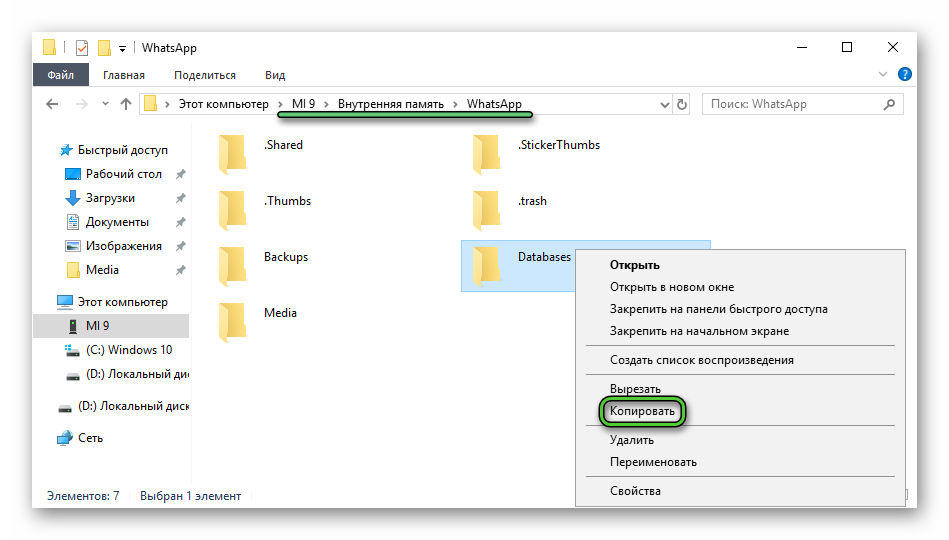
- Далее, установите Ватсап на новое устройство, но не запускайте его! Точнее, пока не проходите процедуру авторизации (это важно).
- Подключите новое устройство к компьютеру и точно такими шагами перенесите папку Databases с резервными копиями из памяти ПК на смартфон, в папку WhatsApp.
- Отключите телефон от компьютера и завершите процедуру авторизации. После подтверждения учетной записи и выдачи разрешений мессенджер обнаружит в системных папках резервную копию и предложит её восстановить.

Перенос истории чатов через копирование папки Databases позволит перенести только текстовые сообщения в диалогах. Эти файлы не хранят мультимедийные данные. Чтобы перенести полностью всю историю, стоит скопировать со старого телефона, вообще, все папки WhatsApp.
iOS – инструкция
Перенос истории чатов в яблочных устройствах может быть осуществлен только с помощью облака iCloud, куда сохраняются все бэкапы.
- Запустите Ватсап на своем устройстве и перейдите в «Настройки».
- Далее откройте раздел «Чаты» и перейдите в раздел «Резервная копия».

- При желании переключите тумблер добавления видео в резервную копию и нажмите «Создать копию».
- Дождитесь окончания процедуры, пока резервная копия будет создана можно устанавливать Ватсап на другой телефона с iOS и после успешной авторизации мессенджер обнаружит в облаке iCloud бэкап и предложит её восстановить.
Перенос истории Ватсап с Айфона на Андроид
Многих интересует вопрос, как выполнить синхронизацию Ватсап с другим телефоном, если устройства работают под разными операционными системами – можем сразу сказать, без «костылей» никак. При обычном общении ценность имеют разве что фото или видео, присланные вам родственниками друзьями. Болтовней ни о чем и мемами можно пренебречь.
То есть если нет острой необходимости выполнять перенос чатов их одной операционной системы в другую. Но если Ватсап используется как бизнес-инструмент, то сохранность чатов и истории переписки играет большую роль.
Разработчики Ватсап не предусмотрели такой вариант развития событий, когда владелец Андроида решил перейти на iPhone (или наоборот). Эти платформы несовместимы, файл резервной копии в облаке невозможно скачать. Единственный способ – это экспорт чата в любой другой мессенджер или на ПК в формате .txt – это обычный текстовый файл, который на компьютере открывается в любом текстовом редакторе или блокноте.
Как скопировать сообщения из Whatsapp на компьютер
Независимо от платформы любой чат можно экспортировать в любой другой мессенджер или приложение с выходом в интернет для сохранения истории переписки из данного диалога. Делается это следующим образом.
Инструкция, как сохранить переписку в WhatsApp на компьютер:
- Запустите Ватсап на своем устройстве.
- Перейдите в диалог, историю из которого нужно экспортировать.
- Нажмите на кнопку в виде трех точек в правом верхнем углу.

- Выберите в выпадающем списке «Ещё», а в следующем списке опций – «Экспорт чата». Для устройств iOS – тапните по имени собеседника или названию группы, чтобы вызвать меню чата. Прокрутите список опций вверх, до пункта «Экспорт чата».
- В открывшемся дополнительном меню выберите выполнять экспорт с файлами или без (первом случае будет сохранен текстовый файл с расширением .txt и к нему будут прикреплены медиа, во втором просто текстовый документ с сообщениями данного диалога).
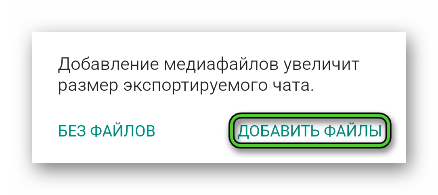
- В меню приложений и сервисов, которые доступны для пересылки истории переписки Ватсап. Выберите тот сервис, который потом сможете запустить на ПК.
- Оптимальный вариант электронная почта. Выберите почтовый сервис и в поле «Кому» введите свой собственный адрес электронной почты. Для облегчения поиска письма с историей переписки в поле «Тема» можно написать ключевое слово.
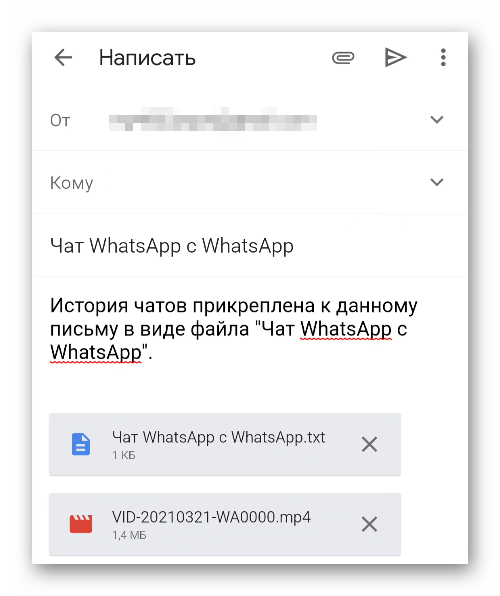
- Отправьте письмо.
- Далее, откройте этот почтовый сервис на компьютере и скачайте вложенный файл в память ПК.
Сохранятся ли переписки, если удалить ватсап, а потом восстановить
У многих из нас на телефоне установлен мессенджер Ватсап. Удобный и функциональный, он позволяет вести активную переписку, общаться голосом и использовать видеосвязь. В какой-то момент мы принимаем решение удалить данную программу из нашего телефона, но впоследствии начинаем жалеть об этом, так как в ней хранилось много ценных для нас бесед. Сохраняются ли наши переписки, если мы удалим наш Ватсап, а затем восстановим его? Расскажем об этом в нашем материале.
- Удаление приложения WhatsApp и аккаунта WhatsApp – в чём разница?
- Сохранятся ли переписки, если удалить Ватсап на Андроид?
- Если удалить приложение Ватсап на iOS – восстанавливается ли переписка?
- Где хранятся сообщения Ватсап
- Восстановление более ранней резервной копии переписки в Ватсап
- Заключение
Удаление приложения WhatsApp и аккаунта WhatsApp – в чём разница?
Прежде всего разграничим удаление приложения «WhatsApp» и удаление учётной записи «WhatsApp».
Когда вы удаляете ваше приложение Ватсап, это не влияет на вашу учётную запись в Ватсап. Люди, отправляющие вам сообщения в Ватсап, по прежнему могут писать вам, но вы попросту не получите такие сообщения из-за отсутствия приложения. Когда же вы вновь установите данное приложение, ваша учётная запись вновь станет вам доступной, и вы сможете прочесть в ней свои переписки (при соблюдении ряда условий).
Удаление же вашей учётной записи означает полное удаление ваших данных, сообщений и номера телефона из «WhatsApp». В этом случае вы не сможете восстановить свои старые сообщения, даже если сделали их резервную копию.
Разобравшись с базовыми понятиями видим, что если вы удалили приложение Ватсап на телефоне, то шанс восстановить переписку существует. При этом данный шанс напрямую зависит от того, на какой мобильной ОС вы пользуетесь Ватсап – ОС Андроид или iOS. Давайте рассмотрим этот вопрос пристальнее.
Сохранятся ли переписки, если удалить Ватсап на Андроид?
Если вы удалите приложение WhatsApp на вашем телефоне Андроид, вы в большинстве случае не потеряете ваши сообщения. На телефонах Андроид выполняется автоматическое сохранение сообщений в Ватсап. Сохранение происходит в 02 часа ночи каждый день, файлы хранятся на протяжении примерно 7 дней в форме файла с названием msgstore-YYYY-MM-DD.1.db.crypt14.
YYYY-MM-DD – это год, месяц и день создания копии переписки.
Местом хранения таких файлов обычно является «Память устройства/WhatsApp/Databases». Также вы можете настроить Ватсап на сохранение переписки в Гугл Драйв, но таким образом сохраняется лишь одна версия самых свежих данных.
Благодаря таким копиям вы сможете восстановить чаты Ватсап при переустановке приложения. Помните, что резервная копия сохраняется в течении короткого периода времени, потому чем быстрее вы вновь установите Ватсап и авторизуетесь в нём, тем лучше.
Если же спешить вы не желаете, тогда перед удалением приложения будет необходимо создать резервную копию ваших диалогов.
Для этого понадобится выполнить следующее:
- На главном экране приложения нажмите справа вверху на кнопку с тремя вертикальными точками;
После выполнения такого копирования ваши переписки будут сохранены в памяти вашего телефона, обычно в директории WhatsApp, которая остаётся после удаления приложения. После установки на телефон нового приложения Ватсап, оно предложит восстановить переписку из резервной копии. Согласитесь на восстановление, и вы получите вашу ранее актуальную переписку в мессенджере.
Если удалить приложение Ватсап на iOS – восстанавливается ли переписка?
Если вы являетесь владельцем девайса на базе iOS, вы потеряете ваши сообщения Ватсап после удаления приложения с телефона, поскольку данные Ватсап автоматически не копируются на Айфон. Потому первое, что вам нужно сделать перед удалением Ватсап со своего телефона – это проверить, есть ли у вас резервная копия ваших сообщений. Если нет, тогда перед деинсталляцией программы будет необходимо создать её вручную.
- Для этого перейдите в настройки вашего Ватсап.
- Далее выберите «Чаты», а затем – «Резервная копия чатов».
- Сохраните вашу переписку.
Когда же вы вновь захотите установить ваш Ватсап, укажите при регистрации ваш номер и идентификатор iCloud. После этого Ватсап предложит вам восстановить историю чата. Сделайте это сразу же, иначе позже это будет невозможно.
Где хранятся сообщения Ватсап
Место для хранения переписок в Ватсап различаются в зависимости от типа операционной системы, поддерживаемой устройством. Например, на телефонах Андроид Ватсап может сохранять данные в памяти телефона, на карту памяти, или на виртуальный диск Гугл (частоту автоматического сохранения в последнем можно прописать в настройках). На Айфонах информацию также можно сохранять в iCloud.
Облачные хранилища – наиболее надёжные места для хранения данных. При повреждении карты памяти или самого телефона вы всегда сможете восстановить вашу переписку в Ватсап с помощью виртуального диска.
Восстановление более ранней резервной копии переписки в Ватсап
Как известно, мессенджер Вотсап может делать сразу несколько резервных копий диалогов, и не всегда нас интересует самая последняя копия, в которой часть сообщений может быть утеряна.
Если вы желаете восстановить переписки Ватсап из еще более ранней копии, тогда выполните следующее:
- Установите на ваш телефон любое приложение-файловый менеджер;
- На файловом менеджере перейдите по пути Внутренняя память / WhatsApp / Databases (или SD/ WhatsApp / Databases – если программа хранится на SD-карте);
Сохранится ли переписка, если удалить и восстановить Whatsapp
Часто в жизни случается так, что мы удаляем что-нибудь нужное. Случайно или нарочно – не имеет значения. Касается это и сообщений, и фото и даже отдельно взятых приложений, которые смиренно хранят в себе огромные объёмы данных. И случается так, что у нас появляется нужда обратиться к удалённым материалам, но так ли это просто сделать? К примеру, если был удалён Whatsapp, то многое ли он сохранит из пропавших переписок, если его восстановить? Да и вообще поможет ли этот шаг решить проблему? Или данные уже не вернуть? Необходимо разобраться с этим вопросом раз и навсегда.
- Особенности удаления Ватсап
- Сохранятся ли сообщения
- После удаления аккаунта
- При удалении приложения
- Восстановление групповых чатов
- Придут ли новые сообщения, отправленные, пока мессенджер был удален
- Как сохранить переписки, чтобы они не удалились
Особенности удаления Ватсап
Казалось бы, что может быть проще, чем удалить надоевшее приложение? Однако и тут есть свои особенности и хитрости. Начать стоит с того, что удалить вы можете, как приложение, так и свою учётную запись. Думаете, без разницы, что удалять? Отнюдь.
Удаление приложения оставляет доступ ко многим вещам при восстановлении (чаты, сообщения, медиафайлы), а вот удалённый профиль, увы, не восстановить никак.
Соответственно, и доступ к уничтоженным материалам при таком раскладе получить никак не удастся. Да и, собственно, доступ к самому профилю будет утерян навсегда, так что при удалении файлов будьте предельно внимательны.
 Удаление WhatsApp на Android
Удаление WhatsApp на Android
Также перед удалением приложения (если вы всё же желаете этого) рекомендуют оставлять резервные копии ваших материалов. Делается это достаточно просто: перед удалением зайдите в настройки и выберите кнопку, которая и называется «Резервное копирование». Данные можно сохранить на Гугл Диске. Они здорово помогут вам при новой регистрации профиля (в случае удаления предыдущего аккаунта) или при восстановлении удалённого приложения.
Если удалить Ватсап с телефона самостоятельно вы не можете (затрудняетесь), то представляем краткую инструкцию для этого. Ведь принцип удаления приложения с разных марок телефонов примерно одинаков:
- Нажмите на иконку Ватсапа в вашем телефоне и удерживайте его до появления изображения мусорной корзины
- Лёгким движением пальца перетяните ярлычок приложения в корзину
- Удаление завершено
А если зайти в само приложение, то можно удалить именно свой аккаунт. Делается это через настройки в графе «Аккаунт» посредством ввода своего номера телефона в окошко и нажатия кнопки «Удаление аккаунта».
Сохранятся ли сообщения
Многие люди после удаления приложения невольно задаются вопросом: если удалить, а потом восстановить Ватсап, сохранятся ли переписки? Хоть эта тема частично затрагивалась выше, думаем, будет не лишним остановиться и разобрать каждый случай отдельно.
Итак, удалить можно приложение, либо аккаунт.
После удаления аккаунта
После такого радикального шага переписка не то чтобы не сохранится – просто вы сами не будете иметь доступа к ней. Мало того, вся история сообщений сотрётся даже из резервных копий.
Ни одного сообщения или медиафайла вы больше не получите и не увидите. Кроме того, вы буквально исчезнете из телефонов своих друзей: у них отныне не будет отображаться ваше имя в переписках или беседах.
Конечно, то, что было отправлено именно вами, сохранится, но не у вас, а у ваших друзей в их переписках с вами. Так что, боимся, при таком раскладе надеяться хоть что-то достать из удалённых сообщений не стоит.
При удалении приложения
Тут всё менее грустно. При удалении именно приложения Ватсап, восстановив его, вы получите все свои переписки и сообщения назад. Это происходит потому, что сам телефон каждый день делает резервные копии чатов по умолчанию. Также вы можете и сами настроить резервное копирование на другой срок, зайдя в настройки приложения и нажав кнопку «резервное копирование».
 Восстановление данных из резервной копии
Восстановление данных из резервной копии
Однако восстановятся только те сообщения, что были у вас до момента удаления. Или можно самостоятельно задать периодичность копирования данных через Google Drive. Делается это через настройки в разделе с резервными копиями. Там необходимо будет выбрать учётную запись облачного хранилища и задать промежуток времени, через который сообщения будут сохраняться.
Если же совсем отказаться от функции резервного копирования, то сообщения, не имеющие копий, восстановить не получится.
Автоматическое ежедневное копирование отменить нельзя, но и тут есть особенность: такое копирование хранит в себе лишь данные недельной давности. Все переписки, которые велись по времени раньше, беспощадно стираются из хранилищ.
Восстановление групповых чатов
С сообщениями из чатов с отдельно взятыми людьми разобрались. Но как обстоят дела с беседами? Сохранятся ли группы в Ватсап? И можно ли восстановить к ним доступ? Ответ будет зависеть от того, что именно вы удаляли.
Если вы удалили свой профиль и хотите попасть в ту или иную беседу, то просто попросите администратора добавить свой новый контакт в группы. Либо же попросите его повторно выслать ссылку на беседу. Тогда, перейдя по ней, Вы попадёте в нужную беседу. Однако всю историю сообщений увидите вряд ли.
Если же вы удаляли приложение, то можете воспользоваться этими же возможностями (попросить ссылку/связаться с администратором). Тогда благодаря резервным копиями вы спокойно вернётесь в беседу и сможете прочитать предыдущие сообщения.
Но это при условии того, что сообщения в беседе не старше семи дней. Если нужен доступ к более давним перепискам, то перед восстановлением приложения нужно будет покопаться в файлах карты памяти. В ней находятся папки, в которой хранится вся информация Ватсап. Далее следуем алгоритму:
- Выбираем папку с именем «Databases».
- Выберите файлы с датами, которые вас интересуют (даты прописаны в названии файлов).
- Переименуйте файл, сохраните его и перезапустите приложение.
Эти шаги помогут восстановить групповые чаты.
Придут ли новые сообщения, отправленные, пока мессенджер был удален
Если было удалено именно приложение Ватсап, которое потом восстановили, то да, сообщения придут. А если был удалён сам аккаунт, то, увы, никто никаких сообщений не получит. Друзья никак не смогут отправить вам даже смайлик, так как ваш номер попросту исчезнет из их списка контактов.
 Непрочитанные сообщения в WhatsApp
Непрочитанные сообщения в WhatsApp
Во время удаления приложения ваши собеседники смогут посылать сообщения вам, да только они у друзей будут отображаться как «не прочитанные» до тех пор, пока вы не переустановите приложение. Вас же, разумеется, эти сообщения не будут беспокоить.
Как сохранить переписки, чтобы они не удалились
На вопрос: сохранится ли переписка при восстановлении, если удалить аккаунт в Ватсапе – мы уже ответили выше. Теперь попробуем разобраться, какими способами можно попытаться сохранить переписки в этом приложении.
Один из достаточно простых способов – это всё то же «резервное копирование». Если оно настроено, то вся нужная информация будет доступна вам из резервов.
Однако, неужели это всё, что может сделать пользователь приложения, стремясь сохранить свои переписки? Нет, есть ещё несколько методов.
К примеру, вы можете заняться экспортом сообщений. Делается это в несколько шагов:
- Войдите в интересующий вас чат и вызовите выпадающее меню, в котором содержатся такие наименования, как «Просмотр контакта», «Обои» и т.д. Нас интересует пункт «Ещё»
- Появится продолжение меню. В нём необходимо будет отыскать пункт, который и называется «Экспорт чата»
- Выберите «Без файлов» или «Добавить файлы». Второе добавит к экспорту медиафайлы, что увеличит размер экспортируемого чата. Но в целом выбор из этих двух категорий ни на что не влияет
- Далее вам предложат выбрать, куда отправить появившийся архив. Выбирайте тут, основываясь на своих желаниях
- Экспорт проведён, и теперь чат всегда будет у вас под рукой
Что ещё? К примеру, можно попросить друзей переслать Вам какие-то важные сообщения.
Кроме того обладатели Айфонов могут воспользоваться особой функцией «Хранилище iPhone». То есть, при её использовании Вы сможете удалить приложение, однако при этом все-все его файлы останутся в хранилище. Вы, конечно, не сможете получить к ним доступ, однако при восстановлении Ватсапа вы получите абсолютно все переписки, фото и видео, которые на нём были.
Воспользуйтесь одним из этих способов, и вы никогда не потеряете особо важные данные.
Как сохранить переписку в Whatsapp
Приложение Ватсап предназначено для обмена сообщениями, фотографиями, видео- и аудиофайлами. Некоторые сообщения, которые приходят, имеют особое значение, и их необходимо сохранить в памяти устройства. Иногда человек меняет гаджет, а историю переписки хочет перенести вместе с программой на новое устройство. В той или иной ситуации необходимо сделать одно и то же действие — сохранить историю чатов. Давайте подробнее рассмотрим, как сохранить переписку Whatsapp.
Чтобы осуществить сохранение переписки можно воспользоваться одним из двух методов.
- Создать резервную копию.
- Осуществить экспорт в файл с расширением .txt.
Для начала рассмотрим, что нужно сделать, чтобы перенести переписку при смене телефона. То есть, как перенести историю чатов с одного устройства на другое.
Сохранение переписки на андроид
Это сделать достаточно легко и быстро. Нужно просто сохранить резервную копию диалогов. Хочется напомнить, что резервная копия диалогов создается и сохраняется в памяти вашего устройства автоматически. Но мы покажем, как это сделать самостоятельно. Итак, заходим в раздел меню «Настройки».

В нем находим и нажимаем на пункт «Чаты».

Далее нажимаем на «Резервная копия чатов».

И в открывшемся окне будет кнопка «Резервное копирование», на которую необходимо нажать.
После этих действий история переписок будет сохранена, остается перенести ее на новое устройство. Но перед этим необходимо скопировать ее на компьютер.
Подключаем смартфон к компьютеру и в папке «Whatsapp» находим файл msgstore-*.db.crypt и копируем его на компьютер.
На новом устройстве устанавливаем данный мессенджер, но только запускать его не нужно. Подсоединяем новый гаджет к компьютеру и переносим скопированный файл в папку вацап.
Далее запускаем программу на новом смартфоне, выполняем все действия, которые запросит мессенджер, и пользователю будет предложено восстановить все данные из резервной копии. Вы должны согласиться и вся переписка будет снова доступна.
Обращаем ваше внимание, что индивидуальные или групповые чаты можно отправить по почте. Для этого открываем чат и заходим в меню.

В нем открываем пункт «Еще».

Далее следуем в раздел «Отправить чат по почте».
Сохранение переписки с Айфона
Чтобы сохранить переписку пользователям iPhone необходимо выполнить резервное копирование. Для этого предназначена служба iCloud. Сделать это нужно следующим образом:
- Заходим в iCloud;
- Выбираем раздел «Резервная копия»;
- Ждем, пока данные сохранятся.
Чтобы перенести переписку с одного iPhone на другой, необходимо просто восстановить данные из архива.
Если же вам нужно перенести переписку с iPhone на Android, то придется сделать следующее:
- После того, как резервная копия создана, подключаем айфон к компьютеру;
- Заходим в папку мессенджера и ищем там папку Databases;
- Копируем файл с расширением *.db.crypt;
- Подключаем новое устройство;
- Устанавливаем ватсап, но только не запускаем его;
- И переносим скопированный файл в папку Databases.
После всех этих действий запускаем программу и в ней находим всю старую переписку.
WhatsApp: как восстановить переписку после удаления или перехода на новый телефон
Что нужно знать перед процедурой восстановления чатов 
Восстанавливаем историю чата для iPhone
После установки WhatsApp на телефон, приложение, как правило, сразу задает вопрос: «Хотите ли вы регулярно создавать резервную копию?». Это быстро забывается, и мы сами уже не помним, что оказывается делали резервную копию. Если вы владелец iPhone, то ваш бэкап будет храниться в облаке iCloud. Чтобы проверить так ли это, зайдите в приложении в настройки, далее в «Чаты» и «Резервное копирование чатов». 
Здесь будет информации, делается ли для вашего аккаунта резервное копирование, когда был сделан последний бэкап и где он храниться. Если эти данные присутствуют, тогда обратите внимание на дату последней копии – подходит ли она вам? Ведь при восстановлении чата вы получите состояние переписки именно на это время.
Если все ОК и вы готовы сделать восстановление, тогда действуйте так:
- Удалите и переустановите мессенджер.
- Введите свой номер телефона и пройдите авторизацию.
- Далее следуйте подсказкам на экране, которые помогут вам восстановиться из резервной копии.

Ошибки восстановления
- Номер учетной записи, создавшей бэкап на iCloud, отличается от номера, с которого вы зарегистрировались для восстановления.
- В памяти iPhone не хватает места. При восстановлении чатов, вам потребуется в 2,05 раза больше места на смартфоне, чем занимает сама резервная копия в облаке.
- Ваш телефон не подходит для восстановления переписки. Если бэкап был создан с помощью iCloud Drive, вы сможете восстановить его только на iPhone с iOS 9 или выше.
- Низкая скорость Интернета. Возможно ее не хватает, чтобы скачать резервную копию WhatsApp из облака.
- Сбой в iCloud Drive. Откройте настройки iPhone > коснитесь своего имени> iCloud > деактивируйте и снова активируйте iCloud Drive для перезагрузки. Если проблема не исчезла, то выйдите из iCloud и перезапустите iPhone. Затем снова войдите в iCloud и повторите попытку восстановления.
Восстанавливаем историю чата для Android
В отличие от iPhone, резервные копии для Android сохраняются не только в облачное хранилище, но и на локальную память телефона. Из этого бэкапа можно восстановить свой аккаунт в мессенджере на новом устройстве, а также реанимировать собственноручно удаленные чаты.
Чтобы узнать, где храниться ваша резервная копия, зайдите в настройки своего аккаунта в WhatsApp, далее откройте раздел «Чаты», а там «Резервное копирование». Если ваш телефон сохраняет бэкапы и локально, и в облако, то при выборе места восстановления ориентируйтесь по дате последнего копирования. 
Из Google Диска
Альтернативой облачному хранилищу iCloud для владельцев телефонов Android будет Google Диск. Прежде чем начать восстановление убедитесь, что, во-первых, на телефоне активен тот аккаунт облачного хранилища, на который вы сохраняли копии чатов, а во-вторых, для авторизации в аккаунте вы используете один и тот же номер телефона. Проверили? Теперь следуйте этой инструкции:
- Удалите и заново установите WhatsApp.
- Пройдите авторизацию с вашим номером телефона в мессенджере.
- Система предложит вам два варианта восстановления. Нам нужен вариант с Google Диском.
- Следуйте подсказкам на экране и дождитесь полного восстановления переписки в WhatsApp.

Из локальной копии
По умолчанию приложение само сохраняет резервные копии локально в память вашего телефона. Если вы не изменяли настройки, то скорее всего у вас есть локальный бэкап из которого можно воссоздать историю чатов. Для этого вам нужно будет действовать по инструкции выше, только при выборе места восстановления указать – локальная копия. Но если вы хотите перенести историю переписки на новое устройство, то вам нужно знать еще кое-что.
В зависимости от версии операционной системы вашего телефона, данные с чатами WhatsApp будут лежать по разному пути в локальной памяти устройства. Как правило, этот путь выглядит так: нужно зайти в «Мои файлы», затем открыть «Память устройства», там найти папку «WhatsApp». Однако иногда путь может быть более мудрённым: «Память устройства» — «Android» — «media» — «com.whatsapp». В конечной папке как раз и будут храниться данные для резервного восстановления.
Чтобы начать восстановление на новом телефоне, вам нужно будет:
- Скопировать папку «WhatsApp» на новое устройство.
- Установить приложение и авторизоваться под тем же номером телефона, с которым были сделаны резервные копии.
- При выборе варианта восстановления выбрать «Из локальной копии», а затем указать путь, где хранятся файлы мессенджера.

Что делать, если нужна более ранняя версия истории чатов
Например, вы удалили нужный чат, но после этого WhatsApp уже сделал новую резервную копию. Тогда получится так, что в бэкапе также не будет этого чата. Но если вам нужен именно он, то восстановление нужно делать из более ранней версии бэкапа. И вот какие шаги нужно выполнить:
- Откройте в памяти телефона папку «WhatsApp», а в ней папку «Databases».
- Перед вами откроется список всех хранящихся на телефоне бэкапов. В имени каждого файла будет содержаться дата резервного копирования. Это поможет вам быстро сориентироваться и найти подходящий файл.
- Найдите файл msgstore.db.crypt12. Это тот файл, который содержит последнюю версию истории переписок в мессенджере. Его нужно будет переименовать так, чтобы вам было понятно, что это за файл. Лучший способ – использовать в имени дату создания.
- Теперь вам нужно переименовать нужный для восстановления файл резервной копии в msgstore.db.crypt12. Будьте внимательны: если имя бэкапа содержало расширение не crypt12, а crypt9 или иное – его же нужно и сохранить в новом имени.

- Удалите WhatsApp, затем вновь скачайте его и авторизуйтесь с правильным номером телефона.
- Запустите процедуру восстановления, когда приложение предложит вам такой вариант.
При желании вы можете восстановить последнюю версию приложения, вновь проделав манипуляции с переименовкой файлов резервных копий.
Как сохранить переписку в Whatsapp
WhatsApp стал неотъемлемой частью программного пакета современного телефона. При этом люди стали менять телефоны чаще, чем свои предпочтения в используемых программах. Поэтому без надлежащих возможностей синхронизации перенос 700-800 контактов стал бы трудновыполнимой процедурой. Аналогичная ситуация сложилась и с мессенджерами, поэтому стоит знать, как заставить Whatsapp синхронизировать себя с новым устройством.
История общения в WhatsApp постоянно сохраняется в локальной памяти гаджета, который вы используете. В зависимости от того, под какой операционной системой работает ваше устройство, процедура того как сохранить переписку в Whatsapp будет незначительно отличатся.
Копирование на жесткий диск или почту
Вотсап можно «заставить» создать резервную копию в локальном хранилище или в облаке Google, OneDrive или iCloud. Также, вне зависимости от того какую модель вы выбрали при смене телефона у вас всегда будет возможность сохранить свою переписку и некоторый объем медиафайлов отправленных недавно, переслав их себе на почту. Для этого на телефонах под управлением операционных систем Windows и Android, для этого:
- Откройте диалог, который вы желаете сохранить (можно копировать как групповые, так и одиночные чаты);
- Выбирайте «еще» (на Андроид) или «информация» (на Windows Phone);

Жмете «Отправить чаты по почте»;

Выбираете почту и тип оправки без медиа файлов или с оными (недоступно на Windows Phone).
ВАЖНО! «Для этой процедуры существует ряд технических ограничений, так максимальный размер сохраняемого чата на Андроид составляет 10000 символов, если отправляются и медиа файлы и 40000, если пересылка происходит без них. Для аппаратов под управлением Windows граничным размером является объем письма, но отправка медиа файлов вообще не предусмотрена»
Создание резервной копии в облачном сервисе
Сохранения одного двух чатов не является грантом комфортного перехода с одного устройства на другое. Памятный чат может сколь угодно долго пылиться в формате .txt вместе с бережно сохраненными вами медиа файлами на почте (на компьютере), но куда важнее продолжить диалог с того же места.
Для устройств на Андроид необходимо:

На стартовом окне WhatsApp нажать кнопку «Меню» и перейти на вкладку «Чаты»;

Выбираем вкладку «Резервная копия чатов», в которой будет отображаться информация о последней копии;

Выбрать пункт «Резервное копирование» и дождаться завершения процедуры (ее лучше проводить в Wi-Fi).

Для устройств на Windows Phone:
- Копирование данных в OneDrive с перехода в «Меню», а после на вкладку «Настройки»;
- Необходимо выбрать вкладу «Чаты и звонки» и тапнуть по «Резервной копия», что также как и на Андрод лучше сделать в Wi-Fi.
WhatsApp и iCloud
На Айфоне история сообщений и чатов не синхронизируется с серверами WhatsApp, как и сообщения не идут напрямую через них, поэтому восстановление удаленных сообщений средствами Вотсап невозможно. Поэтому для любителей этих гаджетов единственным способом сохранить переписку является iCloud. Функцию сохранения данных в облаке можно сделать периодичной, включив мессенджер в список копируемых приложений, так и сделать это вручную прямо из него. Для этого нужно выбрать вкладку «Чаты» в настройках и тапнуть по вкладке «Резервное копирование».

Проводить такую процедуру на Айфоне необходимо исключительно в Wi-Fi ,иначе велика вероятность создания битой копии.
Проблемы с восстановлением
При знакомстве с технической частью WhatsApp создается впечатление, что разрабатывался он именно на Андрод, ведь в вопросе последующий синхронизаций у iCloud и OneDrive наблюдаются схожие проблемы – установленная программа нее видит резервных копий в облаке. Решение данной проблемы очень простое – необходимо переустанавливать WhatsApp, пока при подтверждении номера приложение не предложет вам синхронизировать данные.


